Ya les hemos hablado en diferentes ocasiones de lo interesantes que son los plugins de WordPress, que como complementos ofrecen funciones extra a nuestras páginas web creadas con éste CMS. Recordemos también que se deben de utilizar en su justa medida, pues en demasía hacen consumir más recursos y ello implica una navegación web más lenta. También es importante que tengan en cuenta que los plugins deben ser actualizados y que «viejas glorias» pueden provocar errores fatales en nuestra página ya que WordPress cambió desde la versión 3.0 su código.
En éste caso vamos a hablar de un plugin muy útil, e interesante para aumentar la velocidad de WordPress y mantenerlo «en forma». Un tipo de plugin «obligatorio». De los que no pueden faltar. No es un plugin «de florituras» sino importante para una página creada con WP. Se trata de WP Super Cache que recomendamos para los usuarios de WordPress por su sencilla instalación (como cualquier plugin desde pantalla de administración/pliugins/subir uno nuevo/instalar) y utilización.
Encuentran WP Super Cache para su descarga gratuita en la página oficial de WordPress, http://wordpress.org/; lo que digamos «da más seguridad». Exactamente en http://wordpress.org/extend/plugins/wp-super-cache/
[smartads]
Como verán en ésta pantalla y de acuerdo con lo comentado, WP Super Cache es compatible con WP 3.0 hasta 3.4.1 por lo que funciona perfectamente y no da problemas de actualización ni compatibilidades con otros plugins; una de las principales causas de los desastres de muchas páginas realizadas con WordPress. Más de 3.5 millones de descargas demuestran que éste plugin ha sido por lo menos foco de atención de muchso webmasters. En la actualidad, a finales de diciembre de 2013, este plugin gratis para eliminar la memoria cache para WordPress se encuentra perfectamente actualizado a la versión actual, la 3.8, por lo que estimamos según lo observado que es un plugin al cualq el autor le tiene mucha atención, y seguirá actualizándose en futuras actualizaciones del CMS WordPress.
Como utilizo WP Super Cache tras instalarlo y por qué
Cualquier página web va cargándose debido a su navegación. Como un ordenador. Entraríamos en detalles técnicos pero no nos parece necesario. Y esa información que queda colgada y esos datos (por imágenes, backups, copias de seguridas, navegación, etc.) es mejor borrarlo. Actualizarlo. Darle un camino fluido. No obstruir WordPress….como el colesterol y los anuncios ya saben: Limpiar en definitiva. Con ello ganamos mejor navegación, velocidad…
Además, desde el punto de vista del desarrollar y navegación de los visitantes, los ordenadores tienen lo que se llama una memoria caché que almacena datos de visitas pasadas para mostrar las páginas web más rápido en sus re-visitas. Ello hace que algunos datos «nuevos»; puedan no ser mostrados a muchos visitantes ya que su memoria caché utiliza los datos almacenados y no muestra la nueva información. Por ello es importante utilizar WP Super Cache cada cierto tiempo (una o más veces al día, en función del uso de nuestra página e introducción de nuevos datos).
¿Qué hago?
Tras instalarlo, recomendamos entrar en la ventana que se les habrá creado automáticamente en el perfil de administrador en la barra lateral «Ajustes», llamada WP Super Cache. Ahí verán lo siguiente:
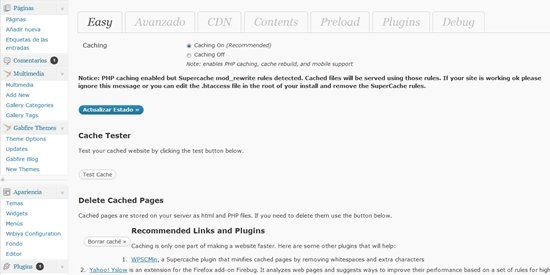
Como pueden ver estamos en la pestaña superior «Easy». Todo lo demás es para usoas avanzados y digamos que para lo indicado anteriormente no es necesario. Obvienlo.
En ésta pantalla, lo primero que deben hacer es seleccionar la opción «caching on» que viene selecionada por defecto. Déjenla así y si no lo está; pues cliquen para indicar su preferencia. Posteriormente cliquen en el botón «test caché». Ésto no hace falta que lo hagan cada vez ya que el plugin lo hace automáticamente. Después en el botón que vemos más abajo que dice «Borrar Caché». AL hacer éste último paso nos redirijirá a la pestaña Contents.
En ella veremos que se nos indica que «Los ficheros caducados son aquellos superiores a 3600 segundos. Todavía están en uso por el plugin y son borrados periódicamente». Por ello no cliquemos en el botón «borrar caducados». No es necesario. Pero si cliquemos en el botón «borrar cahé» que borra la información mantenida en cahé de forma automática. Se trata de clicar y ya está: hecho. Tan sencillo como ésto.
Como comentamos anteriormente, es una tarea rutinaria que debe de hacerse en función del uso de nuestra página. Por ejemplo a cada nuevo post. No está de más hacerlo, no tiene ningún tipo de «contraindicación» y si muchos beneficios.
En un siguiente post les hablaremos de unplugin complemantario a WP Super Cache para aumentar la velocidad de WordPress, o mejor dicho para mantenerlo «en forma» y que no se vaya ralentizando y dificultando la navegación: WP Optimize. Mientras, si quieren saber más sobre plugins de WordPress, WordPress como CMS y diseño web en general; les invitamos a visitar la sección Diseño Web y Blog que incluida en el menú en el apartado Marketing; ven en Diseño Web y en la que ya saben, todos los especialistas en diseño web y desarrollo web están invitados a participar con sus artículos de marketing de contenidos a partir de la Colabora Win/WIn en SOCIALetic.com

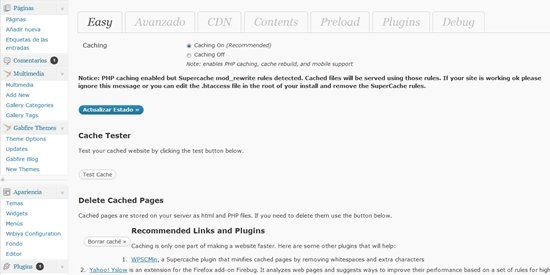



 El 56% de las mujeres propietarias de PYMES en España son la principal fuente de ingresos del hogar
El 56% de las mujeres propietarias de PYMES en España son la principal fuente de ingresos del hogar  La Revolución de la IA en los Chatbots y Formularios de Respuesta web
La Revolución de la IA en los Chatbots y Formularios de Respuesta web  Qué puede hacer la IA por el diseño web
Qué puede hacer la IA por el diseño web 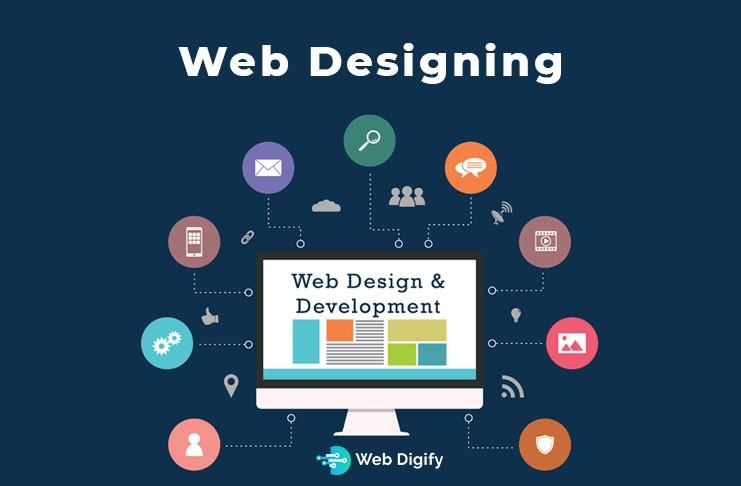 Rediseño Web: Un Trámite Necesario para el Éxito Online
Rediseño Web: Un Trámite Necesario para el Éxito Online 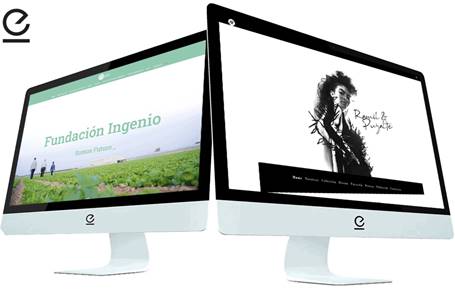 Ganadores de los Premios Web 2021
Ganadores de los Premios Web 2021  ¿Como optimizar mi web de WordPress con SEO?
¿Como optimizar mi web de WordPress con SEO? 